从编辑窗口工具栏(查看 | 工具栏 | 编辑窗口)中,选择清除标记  。这样在选定全部标记时将排除手动坐标系点 (PNT1)。
。这样在选定全部标记时将排除手动坐标系点 (PNT1)。
选择标记全部  。
。
当“需要标记手动建立坐标系的特征吗?消息出现时,单击否。
选择执行  。PC-DMIS 将测量这八个曲面点。
。PC-DMIS 将测量这八个曲面点。
在“步骤 3:测量基准 A 的特征”中测量了八个曲面点后,您可以从这些点构建 DATUM A。
构造基准A:
执行此点的测量例程测量这 8 个曲面点。操作如下:
从编辑窗口工具栏(查看 | 工具栏 | 编辑窗口)中,选择清除标记  。这样在选定全部标记时将排除手动坐标系点 (PNT1)。
。这样在选定全部标记时将排除手动坐标系点 (PNT1)。
选择标记全部  。
。
当“需要标记手动建立坐标系的特征吗?消息出现时,单击否。
选择执行  。PC-DMIS 将测量这八个曲面点。
。PC-DMIS 将测量这八个曲面点。
在编辑窗口中,确保突出显示测量例程中的最后一行。
选择插入 | 特征 | 构造 | 平面菜单项或从构造特征工具栏(视图 | 工具栏 | 构造特征)中选择构造平面按钮  。构造平面对话框弹出。
。构造平面对话框弹出。
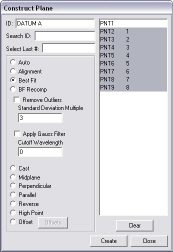
选择 最佳拟合选项。
最佳拟合选项。
从特征列表,突出显示在“步骤 3:测量基准 A 特征”中测量的 8 个曲面点。在该例中,点为 PNT2 至 PNT9。
在 ID 框中键入基准 A。
单击创建,然后单击关闭,将此平面特征添加至测量例程。